翻译Unity中文版的初衷是因为官方提供的中文版存在缺陷,而且翻译的不全。现在基于Unity2023.2版本对官方文档进行翻译。
创建游戏玩法场景 🔗
在Unity中,场景是您与内容进行工作的地方。它们是包含整个或部分游戏或应用程序的资产。例如,您可以在一个场景中构建一个简单的游戏,而对于更复杂的游戏,可以使用每个关卡一个场景,每个场景都有自己的环境、角色、障碍物、装饰物和UI。您可以在项目中创建任意数量的场景。
当您创建一个新项目并首次打开它时,Unity会打开一个示例场景,其中只包含一个摄像机和一个灯光。
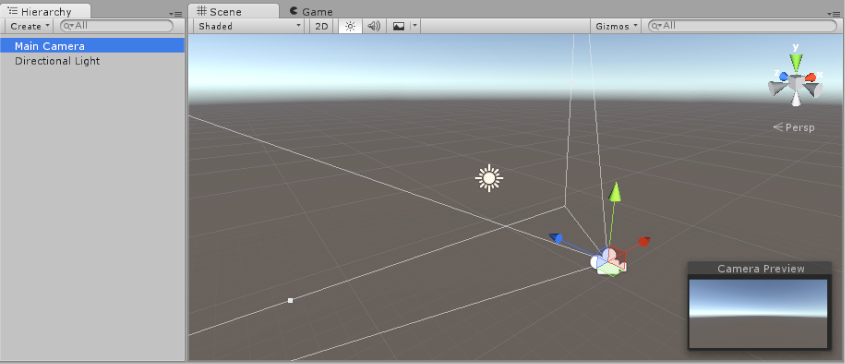
了解有关使用场景的信息,请参阅创建、加载和保存场景。
场景模板 🔗
Unity使用场景模板来创建新的场景。场景模板是存储在项目中的资源。它们与场景类似,但是设计为复制而不是直接使用。
详细了解创建和使用场景模板的信息,请参阅场景模板。
新场景对话框 🔗
当您从“文件”菜单: (文件 > 新建场景) 或 Ctrl/Cmd + n 快捷键创建一个新场景时,新场景对话框会弹出。您可以使用它从项目的特定场景模板中创建新场景,并获取有关现有模板的信息。
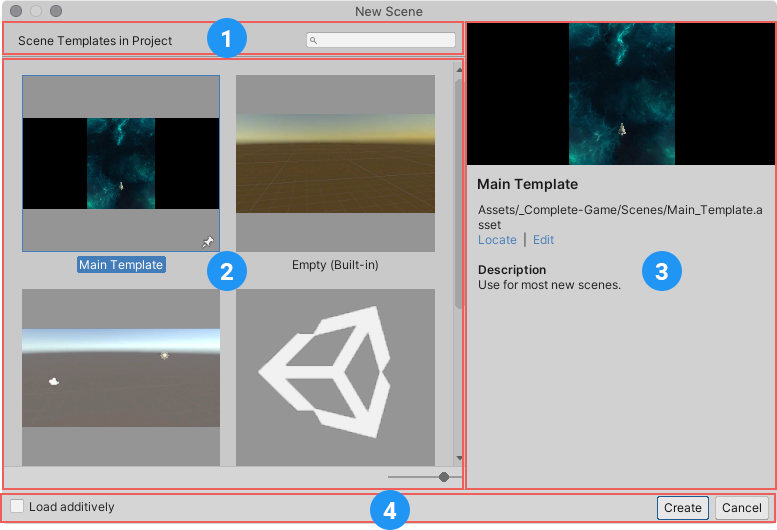
- 搜索字段: 按名称查找可用的场景模板。
- 模板: 显示项目中所有可用模板的列表。
- 模板详情: 显示当前选定模板的信息。
- 命令栏: 提供从选定模板创建新场景的命令和选项。
创建新场景 🔗
要从新场景对话框创建新场景,请从模板列表中选择一个模板,然后点击创建。有关以这种方式创建场景的详细说明,请参阅从新场景对话框创建新场景。
固定模板 🔗
固定的模板将显示在新场景对话框的模板列表中的其他模板之前。最后固定的模板将显示在列表的顶部。
单击任何模板的固定图标即可固定它。
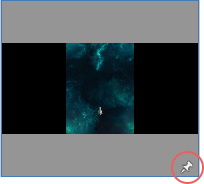
您还可以在编辑模板属性时固定模板。在场景模板的Inspector中,启用固定在新场景对话框中选项。
定位和编辑模板 🔗
当您在新场景对话框中选择一个模板时,详细信息窗格会显示模板的路径(下图中的1)。
要在项目窗口中突出显示模板,请选择定位链接(下图中的2)。
要在检查器窗口中打开模板并编辑其属性,请选择编辑链接(下图中的3)。
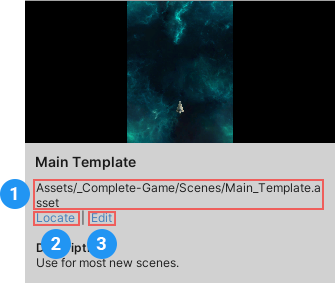
多场景编辑 🔗
您可以同时打开多个场景进行编辑。详细信息请参阅多场景编辑。
结论 🔗
搬砖愉快!